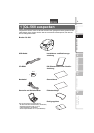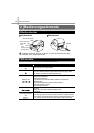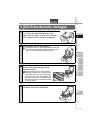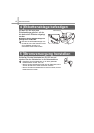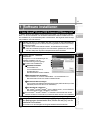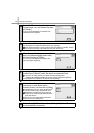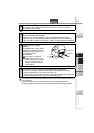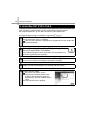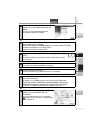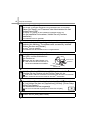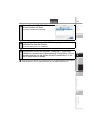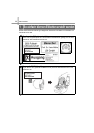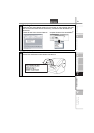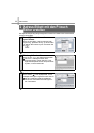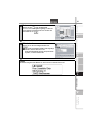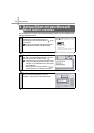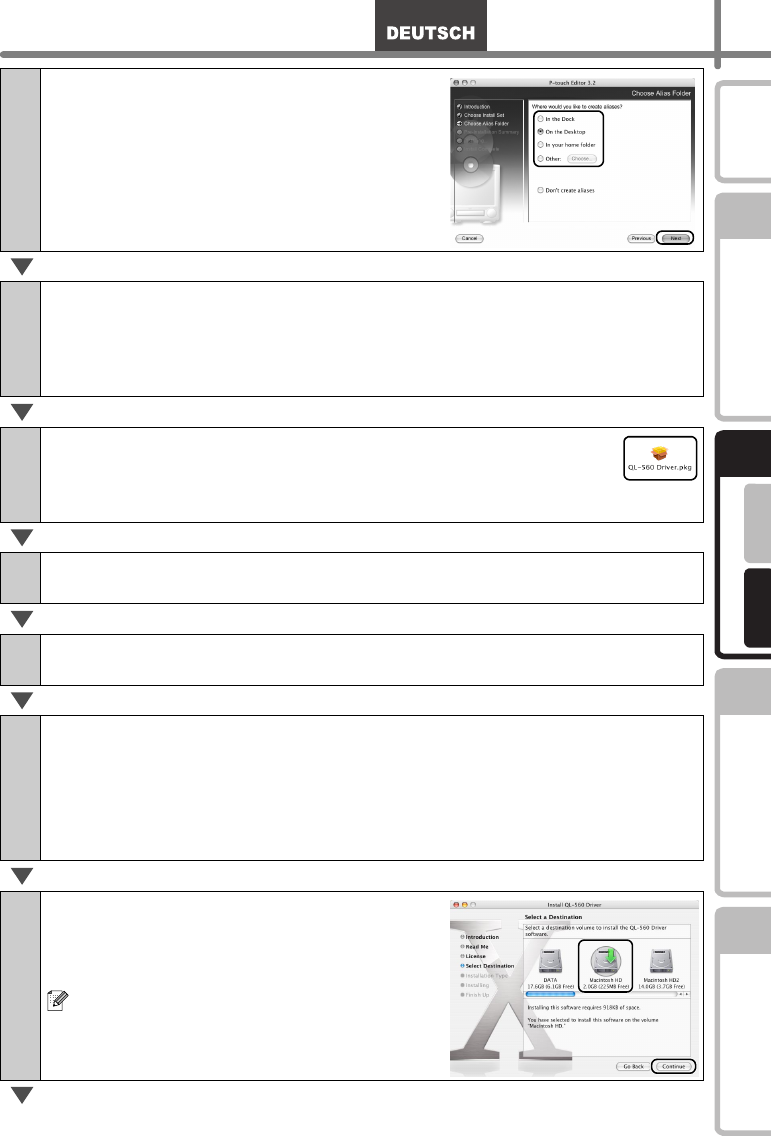
17
Für WindowsFür MAC
SCHRITT
1
SCHRITT
2
SCHRITT
3
SCHRITT
4
Die ersten Schritte
Wartung und
Problemlösung
Computer anschließen
Etikett erstellen
Einführung
6
Wählen Sie nun, wo ein Alias erstellt
werden soll, und klicken Sie dann auf
[Next].
Es wird nun eine Zusammenfassung der
ausgewählten Optionen angezeigt.
7
Klicken Sie auf [Install].
Die Installation wird nun gestartet.
Wenn die Installation abgeschlossen ist, klicken Sie auf [Done].
Die Software-Installation ist nun fertig gestellt.
Installieren Sie jetzt den Druckertreiber.
8
Doppelklicken Sie auf [QL-560 Driver.pkg] im Ordner [Mac
OS X].
Die Treiberinstallation wird gestartet und das Treiber-Setup-Fenster
wird angezeigt.
9
Klicken Sie auf [Continue].
Es werden nun wichtige Informationen angezeigt.
10
Klicken Sie auf [Continue].
Die Lizenzvereinbarung für die Software wird nun angezeigt.
11
Lesen Sie die Vereinbarung aufmerksam durch und klicken Sie
dann auf [Continue].
Sie werden nun zur Bestätigung der Lizenzvereinbarung aufgefordert.
Wenn Sie mit der Vereinbarung einverstanden sind und die
Installation fortgesetzt werden soll, klicken Sie auf [Agree].
Sie können nun wählen, wo die Software installiert werden soll.
12
Wählen Sie, wo der Treiber installiert
werden soll, und klicken Sie auf
[Continue].
Das Easy-Install-Fenster wird nun angezeigt.
Wählen Sie das Laufwerk, in dem Mac OS
®
X installiert ist.